迷惑(スパム)メール設定
迷惑メール設定は、ドメイン単位で設定されます。マルチドメインにて複数お持ちの場合には、全てのドメインに対して操作を行っていただく必要があります。
1.迷惑メールフィルタ設定を選択
サーバーパネルへログインし、現在の設定対象ドメインを確認し、「迷惑メールフィルタ設定」を選択します。
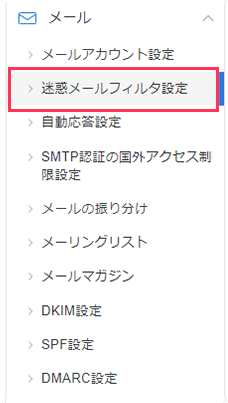
2. 各項目の設定内容を選択する
対象ドメインに適用する設定を選択し「設定する」ボタンをクリックします。
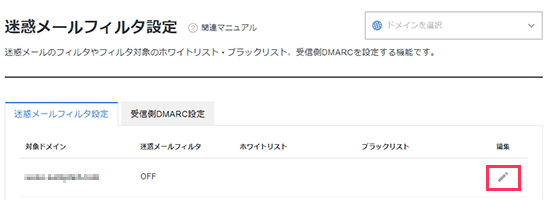
| OFF | メールフィルタが無効になります。 |
|---|---|
| ON(標準スパムフィルタ) | 迷惑メール対策ソフトウェア SpamAssassin (スパムアサシン)が有効化されます。迷惑メール判定基準は6段階から選択いただけます。 また、判定オプションを利用することで、より厳しい迷惑メールを判定を行えます。 |
| ON(高性能スパムフィルタ「Cloudmark Authority」) | 迷惑メール対策ソフトウェア Cloudmark (クラウドマーク)が有効化されます。※1サーバーアカウントにつき設定するメールアカウント数に上限がございます。各プランにおける設定上限スタンダード…100個プレミアム…100個ビジネス…1000個 |
| 受信箱へ配信する | 迷惑メールが通常メールと同様に「受信箱」フォルダに配信されます。 |
|---|---|
| 迷惑メールフォルダへ移動 | 迷惑メールが「迷惑メール」フォルダに転送されます。 |
| ゴミ箱フォルダへ移動 | 迷惑メールが「ゴミ箱」フォルダに転送されます。 |
| 削除する | 迷惑メールが削除されます。 |
迷惑メールフィルタ検知時の共通処理について
迷惑メールフィルタ検知時の処理設定にかかわらず、迷惑メールフィルタ検知時はメール件名の先頭に[SPAM]という文字列を付加します。
設定上のご注意
「削除する」に振り分けられたメールはサーバーから【削除】されます。削除後はメールの確認ができませんので、あらかじめご注意ください。
3.変更
変更されますと、下記の画面となります。
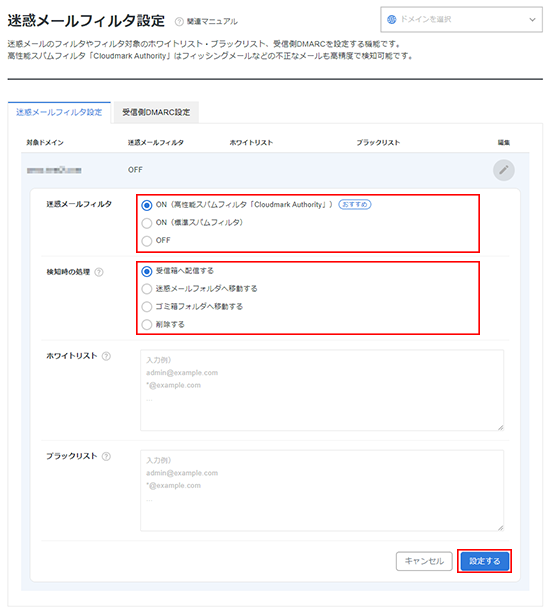
4.ブラックリスト・ホワイトリスト等の設定
迷惑メール判定を回避するホワイトリストや、逆に、常に迷惑メール扱いするブラックリストを設定することも可能です。
「ホワイトリスト設定」「ブラックリスト設定」メニューにアクセスし、ご希望のメールアドレスを1行1アドレスで登録してください。
また、*(アスタリスク)を使用して複数のメールアドレスを指定することも可能です。(例)ドメイン毎に指定する場合:*@example.jp
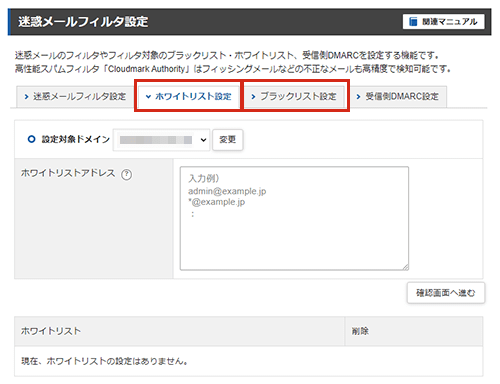
5.受信側DMARCの設定
送信側で「DMARCポリシー」が指定されているメールを受信した場合、DMARCポリシーに従ってメールを振り分けます。
| ON | DKIM認証、SPF認証の両方が認証失敗した場合、送信側DMARCポリシーに沿った処理を行います。 ※迷惑メール設定・ホワイトリスト設定・ブラックリスト設定は、DMARC設定にかかわらず適用されます。 DMARC設定がONの時はDMARC設定が優先されます。 |
|---|---|
| OFF | 送信側のDMARCポリシーにかかわらず、通常通りメールを受信します。 |
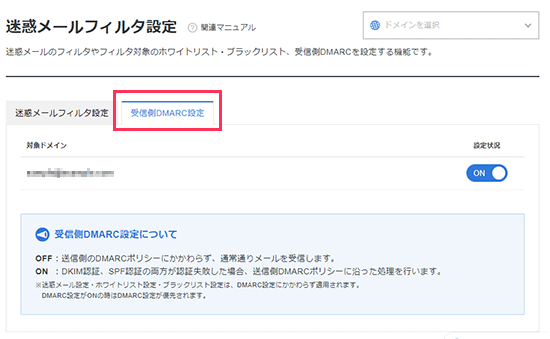
送信側DMARC設定について
DMARCの概要、送信側DMARC設定についてはDMARC設定よりご確認いただけます。
エックスサーバー公式マニュアル:迷惑メールフィルタ設定


